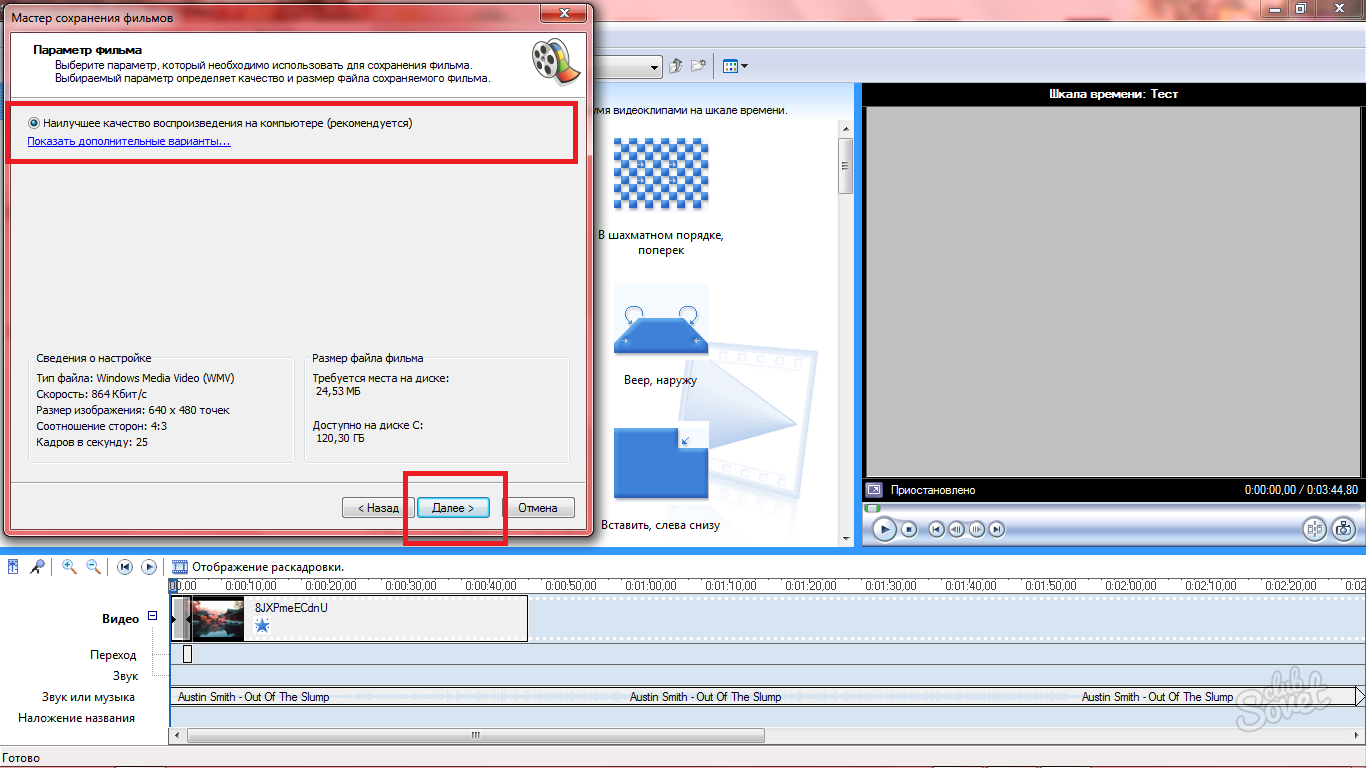La creazione di video interessanti e di alta qualità richiede una lunga formazione nelle capacità di installazione e una buona perseveranza, tuttavia, avendo dato la preferenza a programmi semplici, risparmierai molto tempo. Il programma di Movie Maker Windows è progettato per i principianti nel campo dell'elaborazione video, qui è possibile applicare facilmente la musica, applicare effetti, inserire le tue presentazioni, illustrazioni e iscrizioni. Prova a creare il tuo primo progetto per amici o colleghi, progettando efficacemente le tue foto e brevi video in un file. Si noti che questo programma è adatto solo per il sistema operativo Windows, che può essere indovinato dal suo nome. Per altri sistemi operativi, puoi scegliere vari editor simili.
Download e installazione di Windows Movie Maker
- Puoi scaricare la versione fresca dell'editor al link http://soft.mydiv.net. Devi solo scegliere la tua versione di Windows: da Vista al decimo.
- Fai clic sul pulsante "Scarica".
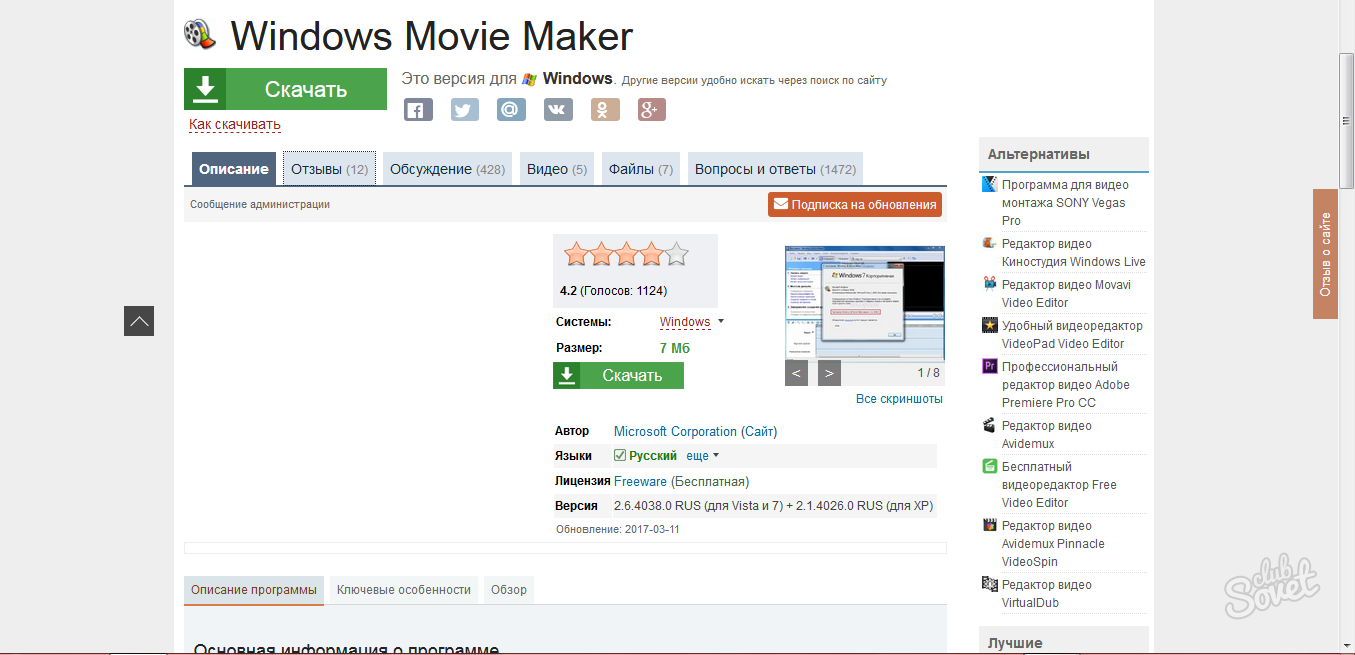
- Quando si installa Windows Movie Maker, è necessario concordare con l'accordo di licenza, scegliere la directory di installazione e consentire al programma l'accesso alla multimedia.
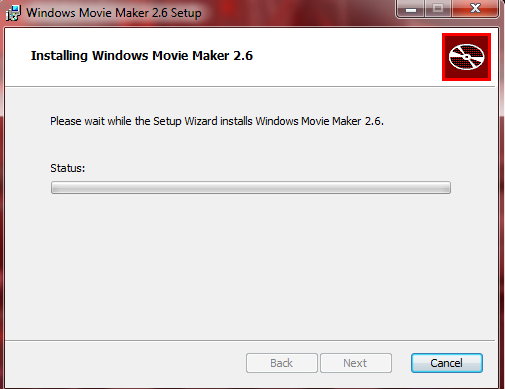
- Se scarichi la versione precedente del programma, il collegamento sul desktop non apparirà, poiché questo non è fornito. Puoi farlo da solo o semplicemente aprire l'inizio ed eseguire Windows Movie Maker da lì.
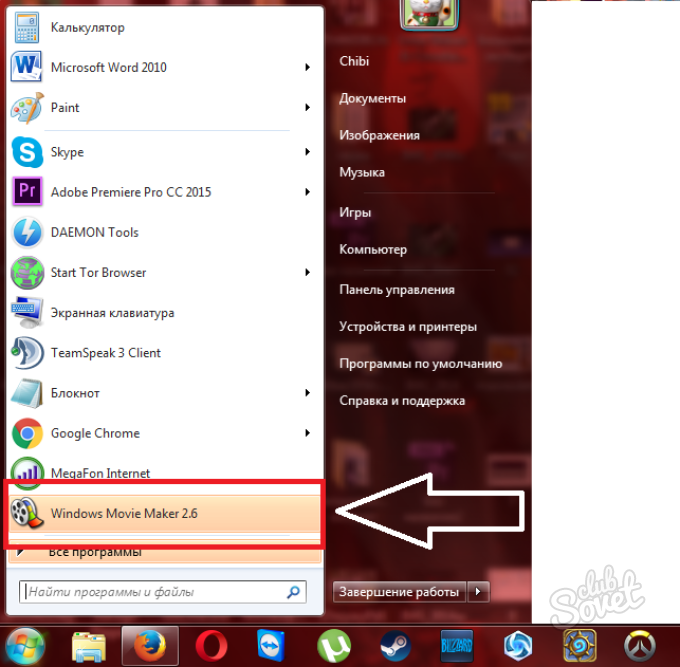
- Ora ti ritroverai nella finestra principale del programma, dove si svolgerà tutto il lavoro.
- L'installazione e il download di questo software non causerà difficoltà tra gli utenti inesperti, il che è un grande vantaggio per i principianti nel campo di installazione.
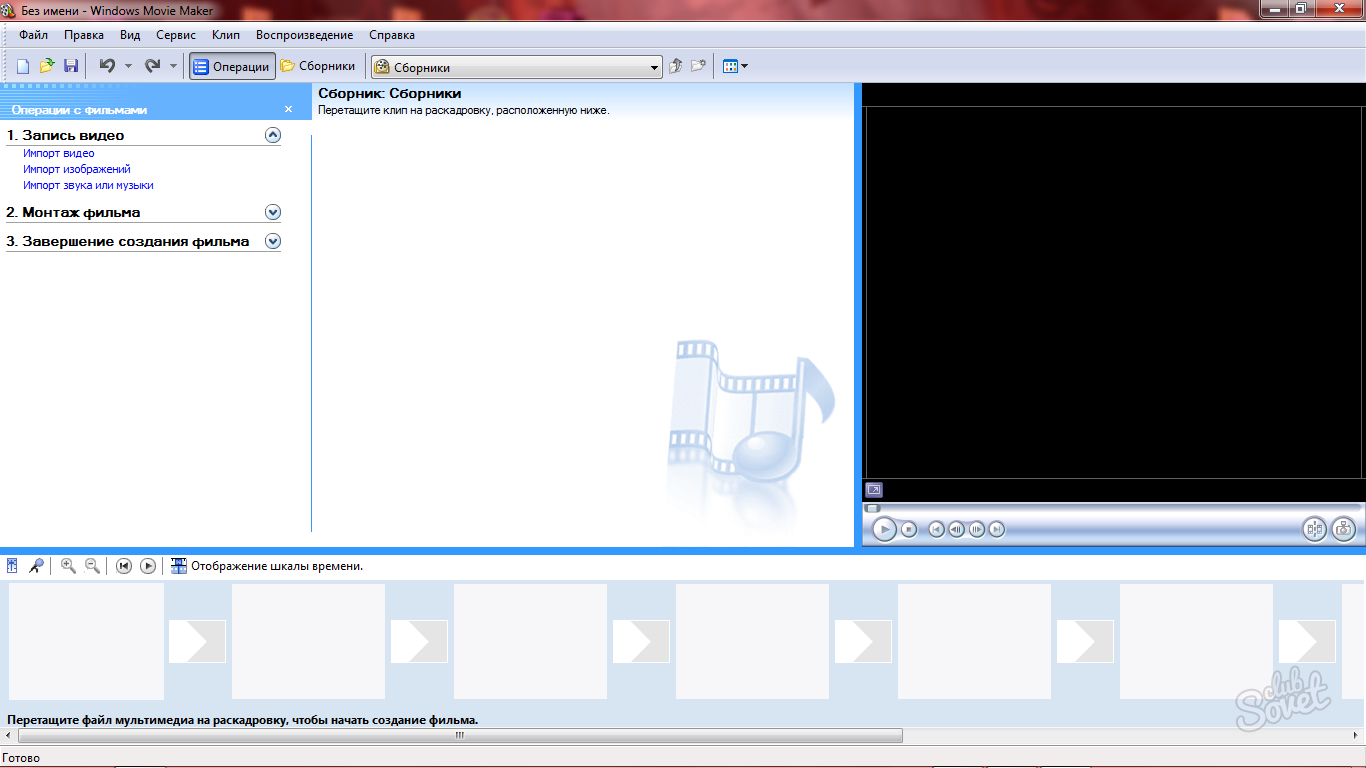
Scarica file in Windows Movie Maker e lavora con le tracce
Per prima cosa dovresti capire come gli elementi del video futuro possano essere scaricati all'editor. Per questo hai due modi:
- Basta trascinarli nel pannello inferiore.
- Apri la scheda "Scrittura video" e fai clic sulla riga corrispondente: importazione video, immagini o audio.
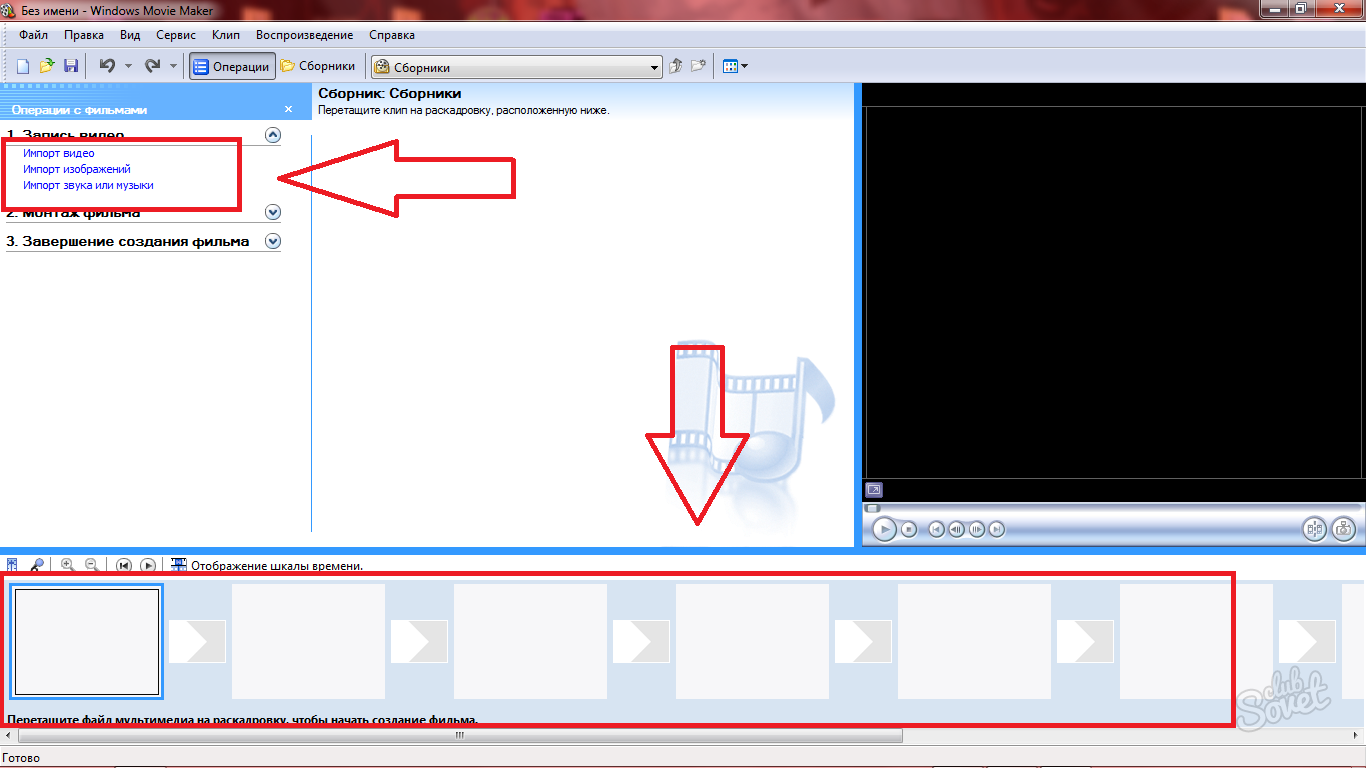
Utilizzando uno di questi metodi, riceverai un piccolo elenco dei file necessari nella finestra "Collezione". Tutte le fonti nella loro forma iniziale non saranno influenzate dall'editing qui.
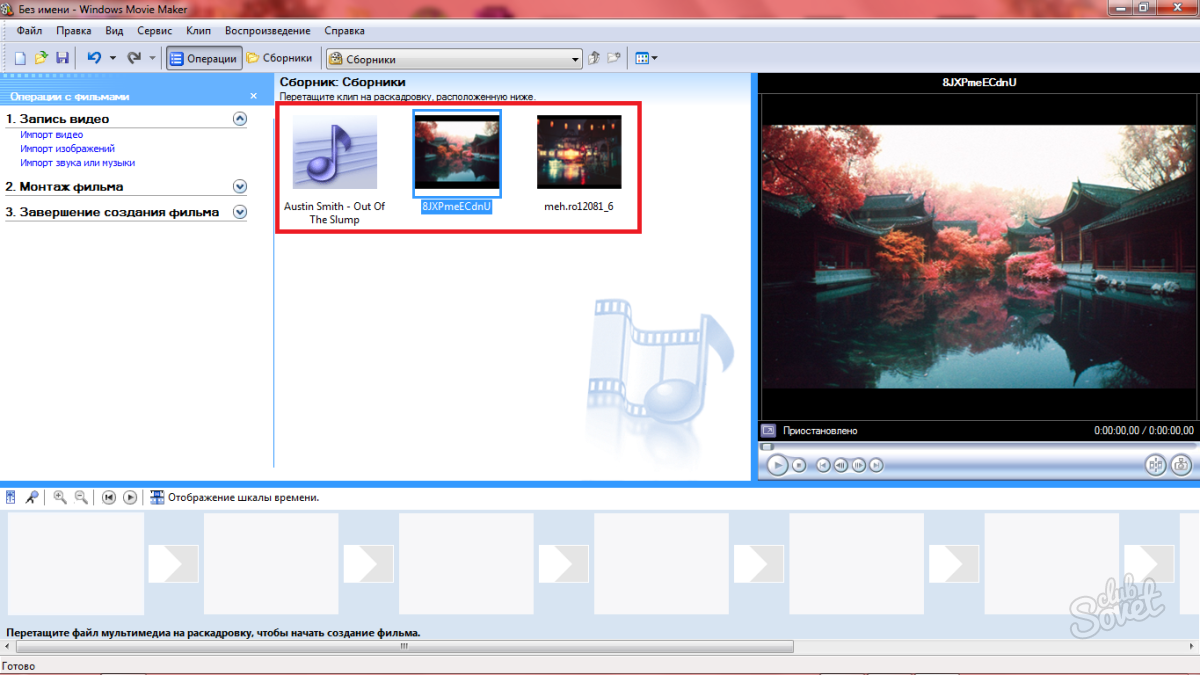
- Ora devi tradurre il campo di "pattinaggio" nella scala temporale per iniziare ad allenarsi con i percorsi, poiché sono loro che incontrerai un software più professionale. Fai clic sul pulsante "Visualizza scala" in basso.
- Basta trascinare i file verso il basso per iniziare a incollarli e impostare la dimensione desiderata.
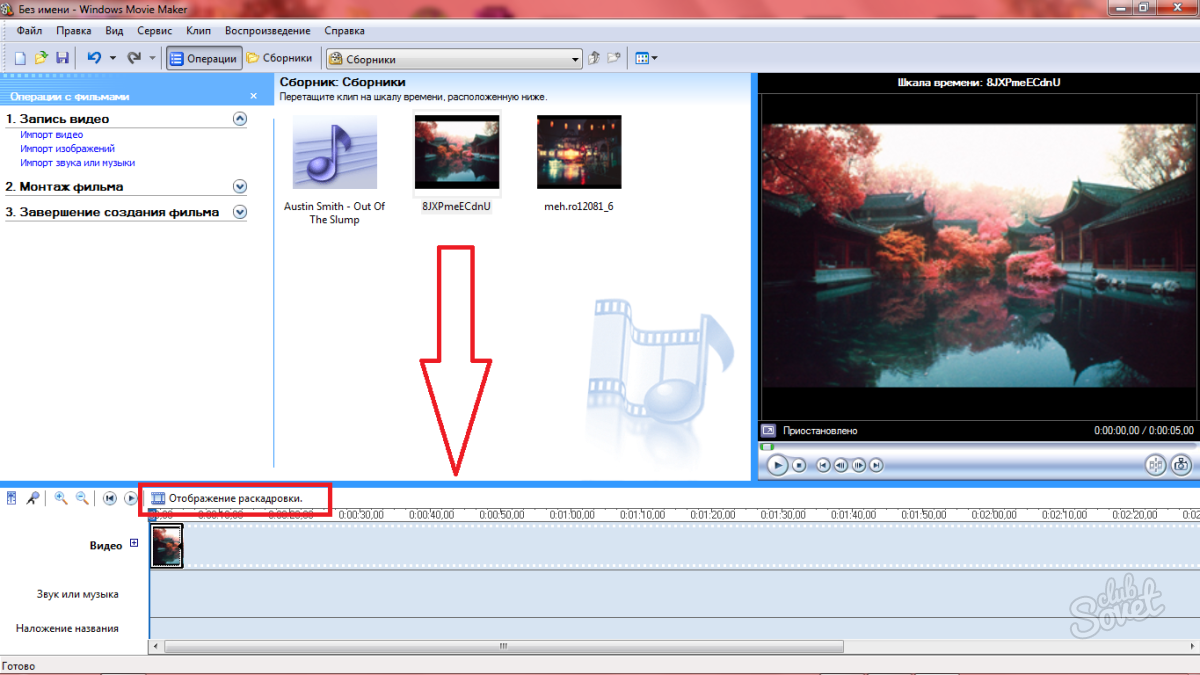
- Si noti che ci sono solo tre tracce in questo programma: audio, video, nome. Di conseguenza, la musica verrà visualizzata in "Audio", immagini e video in "Video" e così via.
- Per cambiare la durata di un singolo elemento, devi solo tirarlo sul bordo su una scala temporale. Puoi anche spostarli con un cursore.
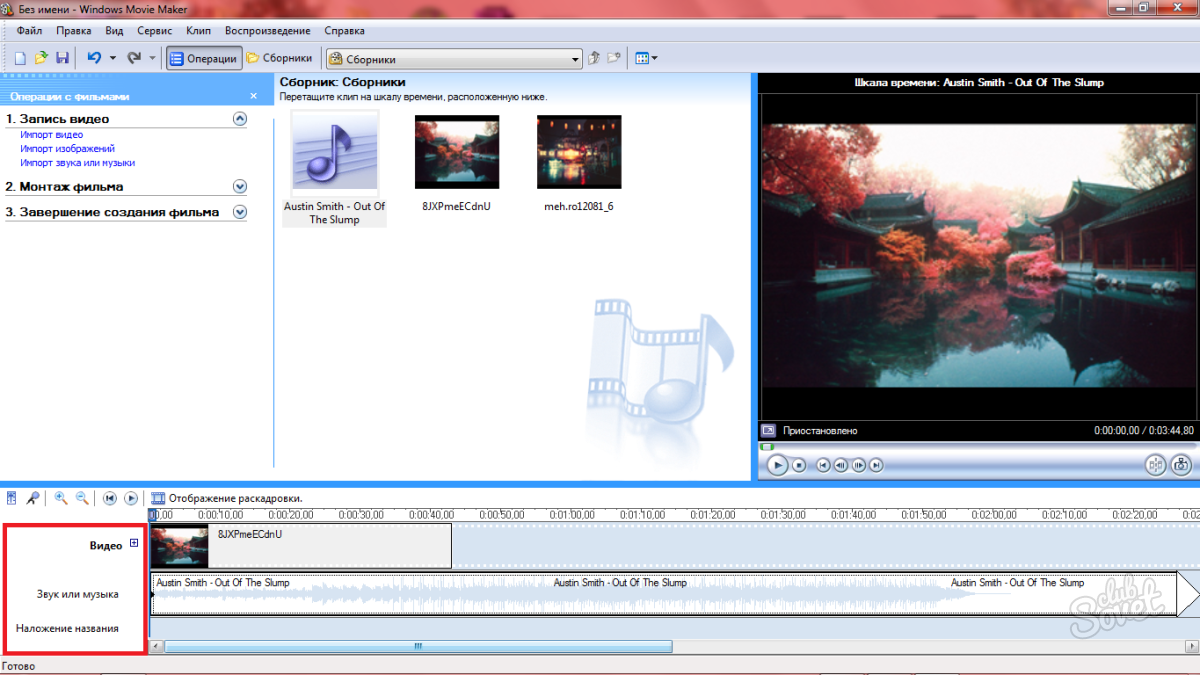
Come applicare gli effetti nel produttore di film di Windows
- Quando hai messo tutti gli elementi sulle tracce, impostali la lunghezza desiderata e l'audio imposto, puoi pensare alle transizioni, agli effetti e ad altre caratteristiche del programma.
- Apri la scheda Installazione video. Qui troverai una serie di link: effetti video, transizioni, crediti e la creazione di un auto -dotato. Guarda ogni fase separatamente.
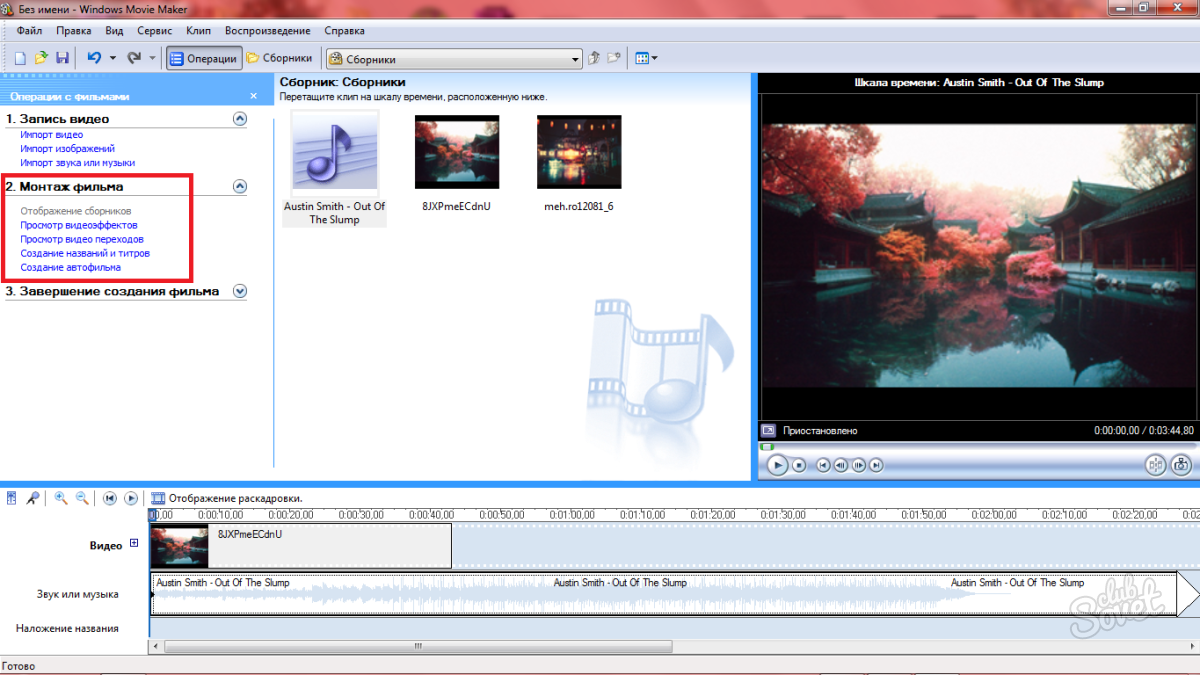
- Ad esempio, puoi fare clic sulla sezione "Effetti video" e applicare uno di essi al tuo video completamente o alle sue singole parti.
- Devi prendere l'effetto e tirarlo sull'elemento nel percorso.
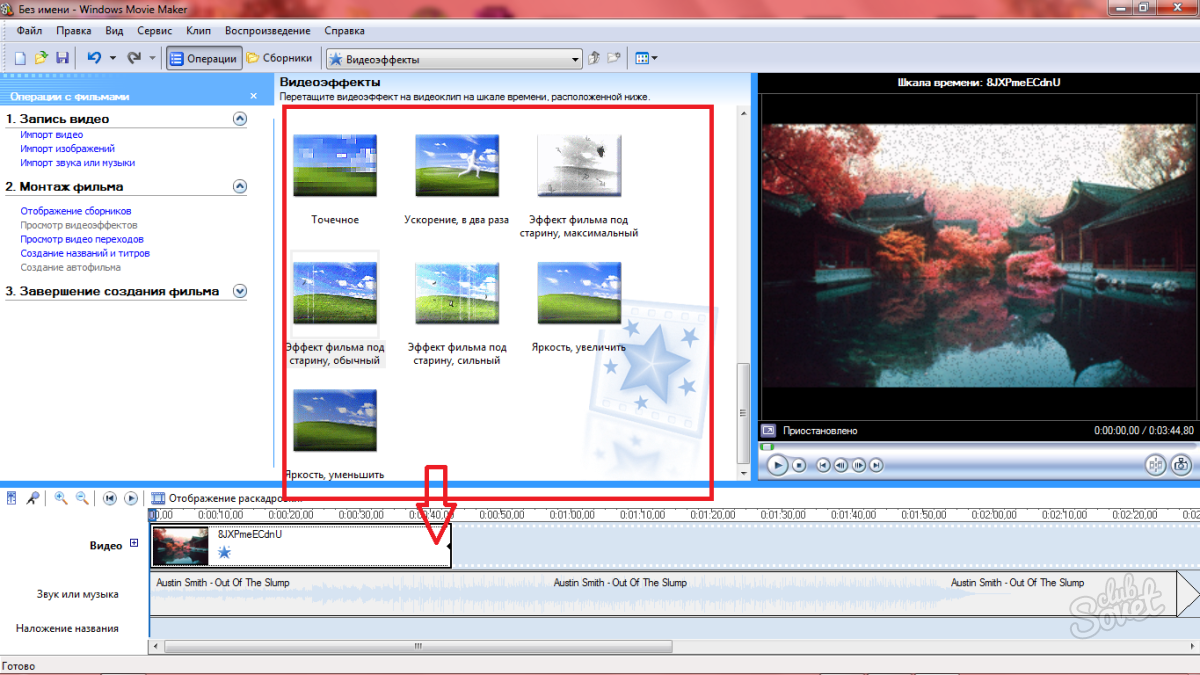
- Se non ti è piaciuto l'effetto, fai clic sulla combinazione CTRL + Z sulla tastiera.
- Allo stesso modo, succede con le transizioni: devono essere abbattuti. Questa opzione consentirà di configurare i giunti degli elementi per la loro connessione regolare.
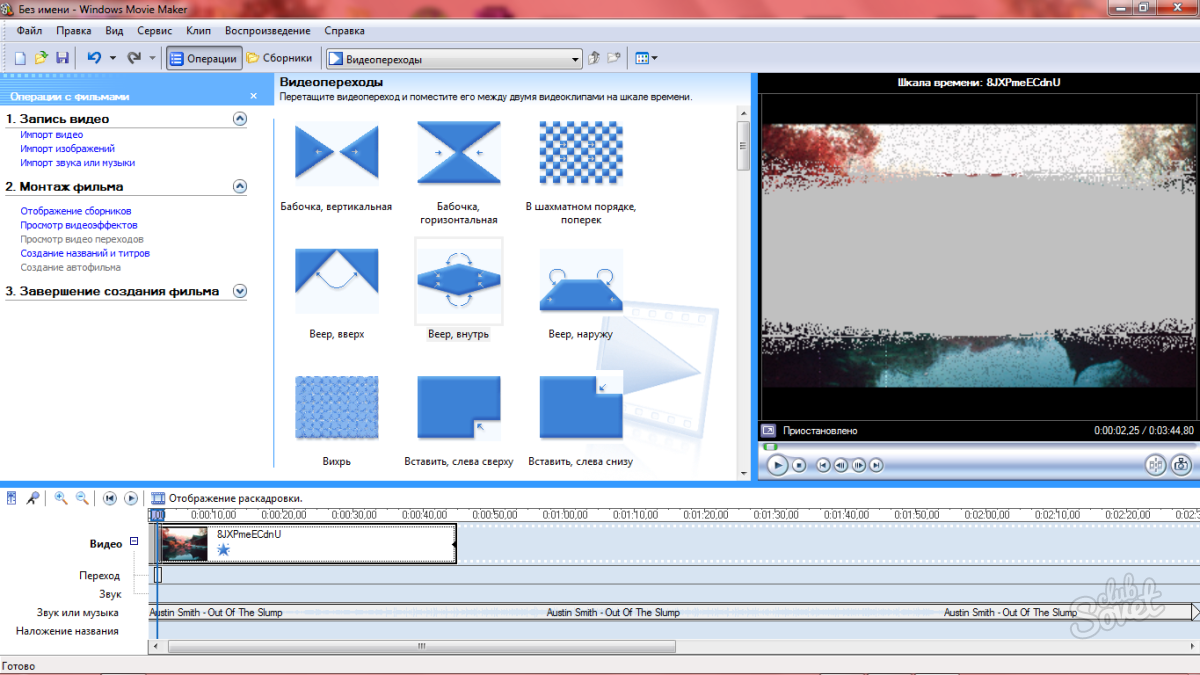
Come creare titoli in Windows Movie Maker
- Nella stessa sezione troverai il link "Creazione di nomi e crediti". Ne avrai bisogno per le iscrizioni.
- Fai clic su di esso e ti ritroverai nella sezione con la scelta del luogo di didascalia dei crediti. Ad esempio, possono essere inseriti all'inizio, nel mezzo, all'elemento specificato o dopo. Seleziona la posizione desiderata.
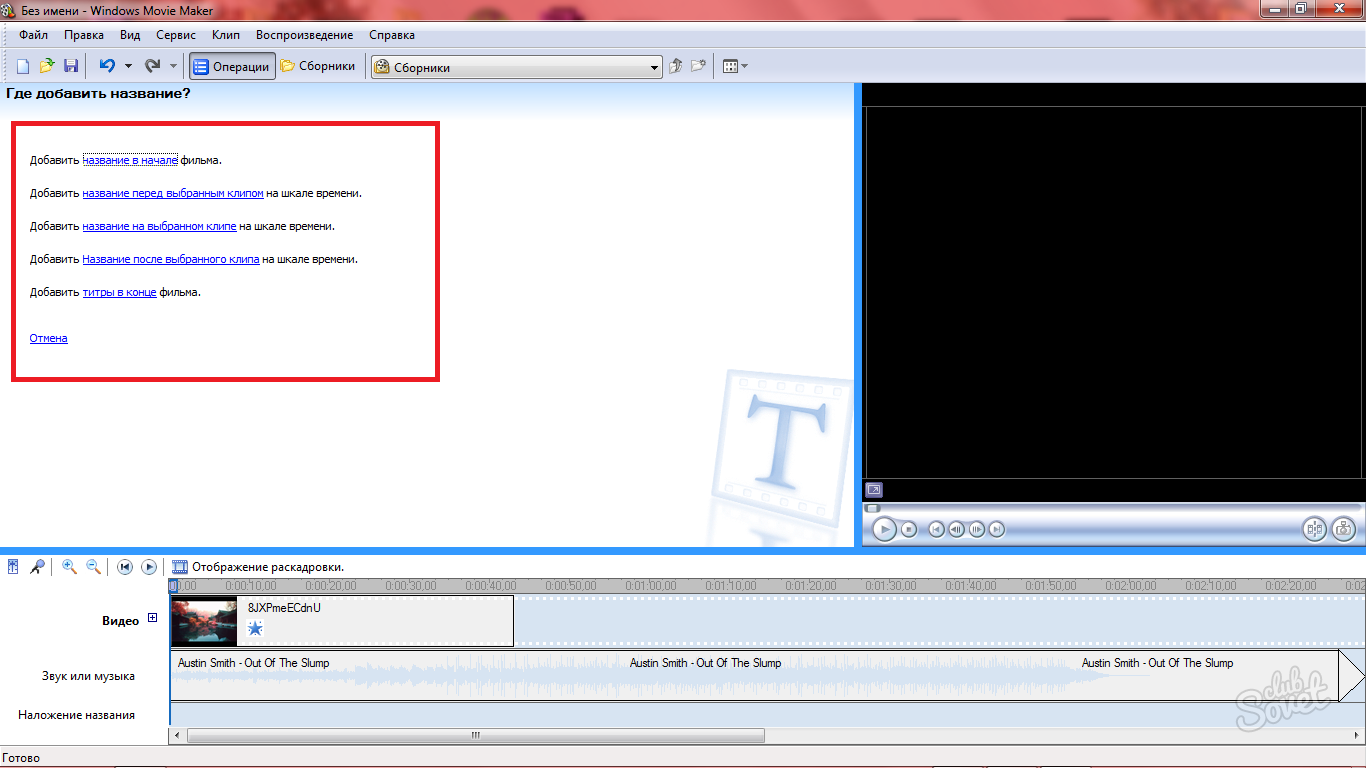
- Ora inserisci il testo in una finestra speciale per modificare il carattere, fai clic sul collegamento "Modifica il colore e il carattere del testo".
- Avrai accesso a inclinazione, contenuto di grassi, colore e carattere.
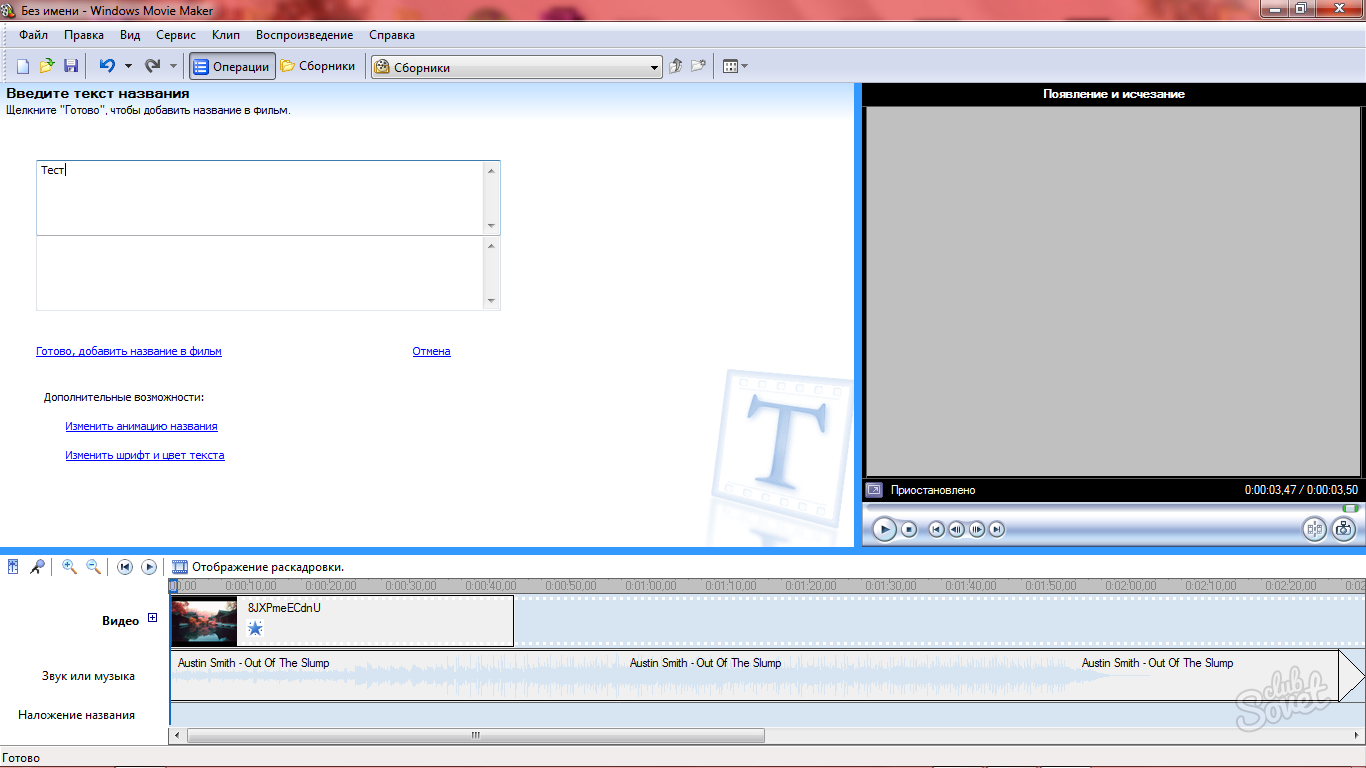
- Se fai clic sull'opzione "Modifica l'animazione del nome", vedrai un lungo elenco con tutte le possibili animazioni di carattere, può girare, dissolversi, trasformarsi in un puzzle e così via.
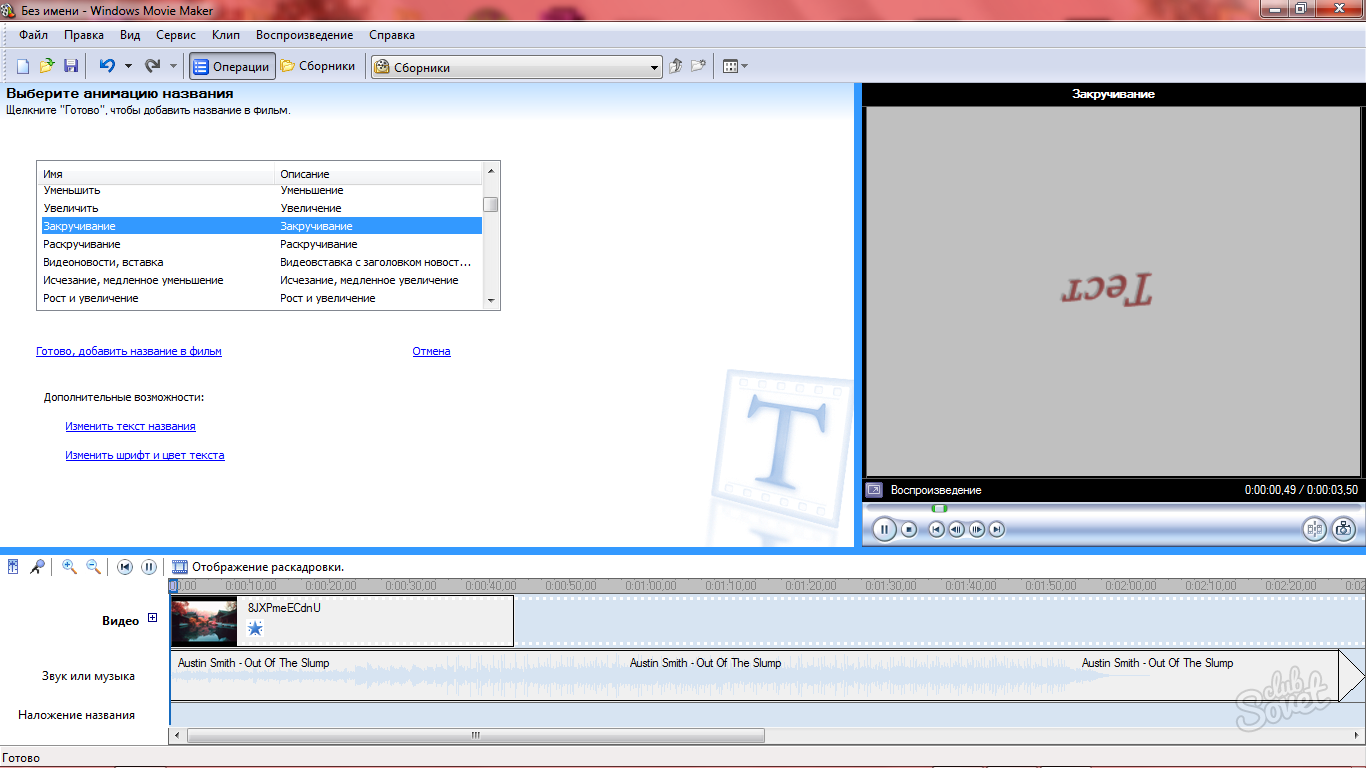
- Dopo aver impostato i crediti, modificare la durata, tirando l'elemento sul percorso.
- Ora sai come montare i video più semplici utilizzando i parametri principali di Windows Movie Maker.

Salva il video in Windows Movie Maker
- Apri la sezione "Completamento della creazione del film". Ci sono due sottosezioni qui: salvare un video su un computer e sulla fotocamera digitale. Seleziona l'elemento "Salva sul computer".
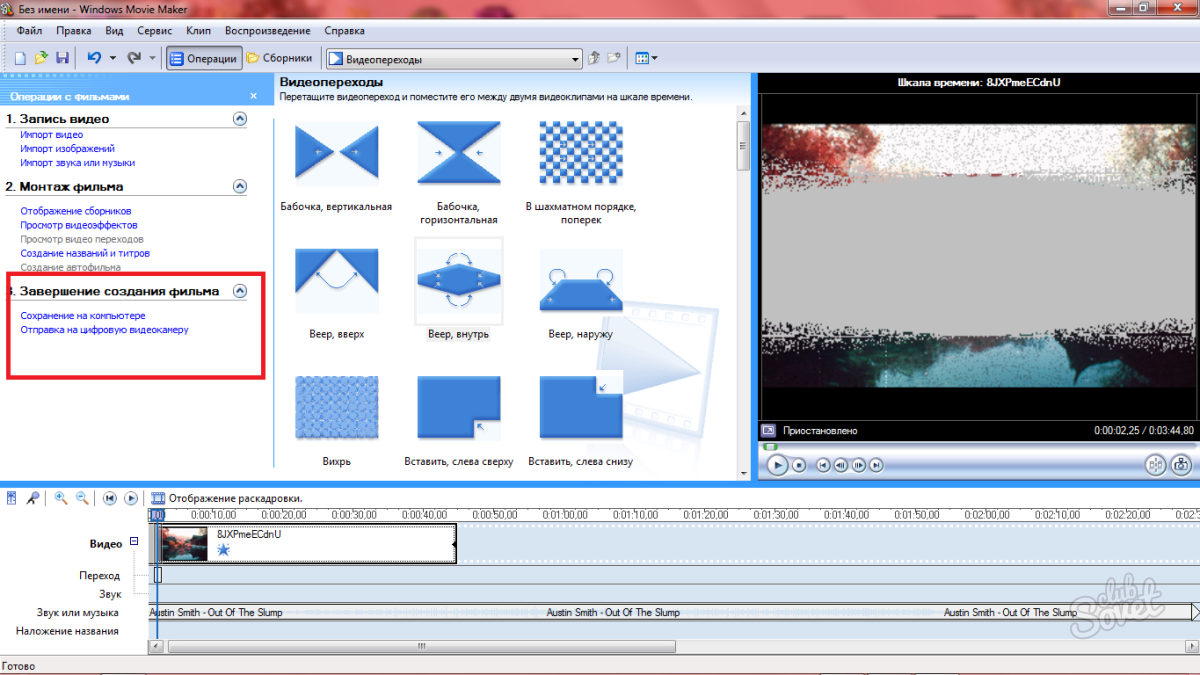
- Seleziona la cartella di conservazione e nomina il tuo video.
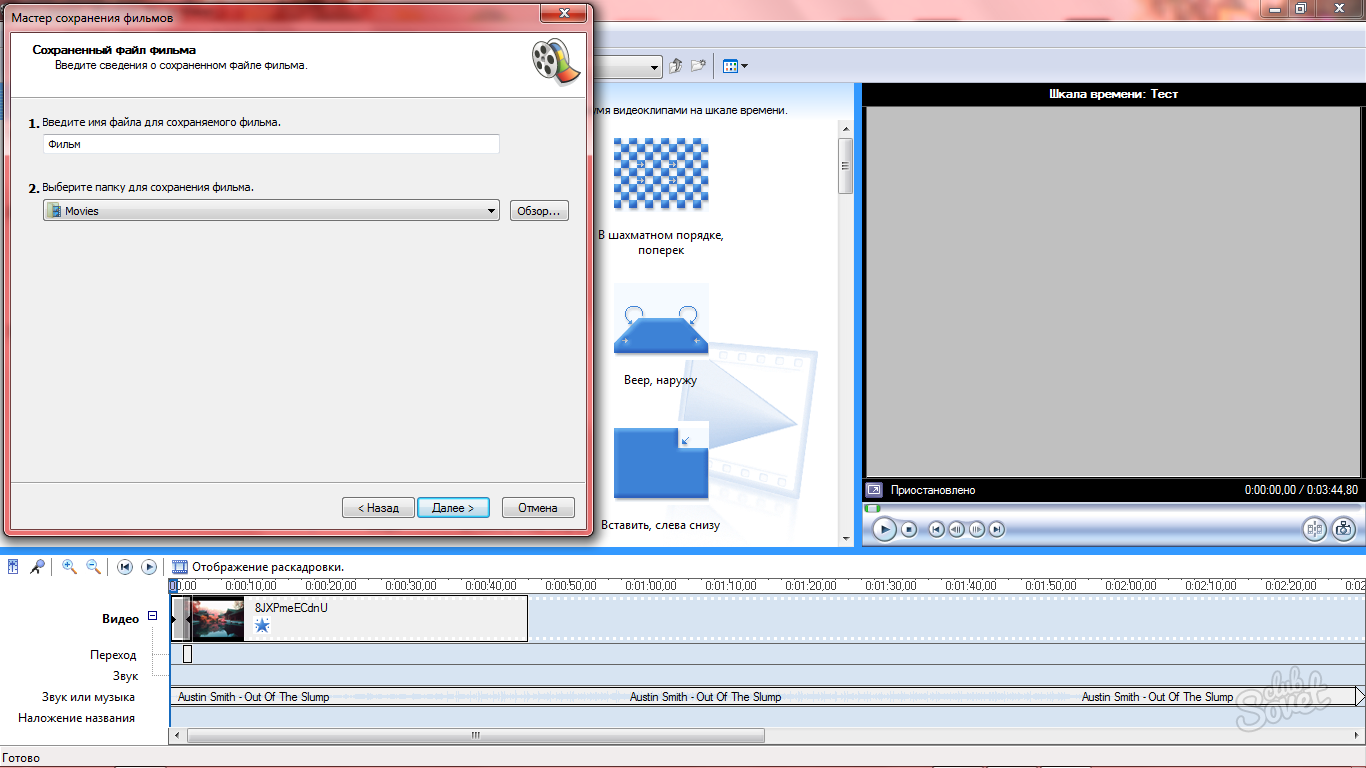
- Posiziona il punto "la migliore qualità della riproduzione" con un segno di spunta. La conservazione inizierà all'istante e durerà solo un paio di secondi.
- Windows Movie Maker è il programma più semplice e allo stesso tempo conveniente per incollare video e immagini.